Popupsmart ile Zapier Nasıl Entegre Edilir
Popup kampanyalarınızdan topladığınız verileri Zapier aracılığıyla diğer uygulamalara zahmetsizce aktarabilirsiniz .
Popupsmart hesabınızı Zapier hesabınıza bağlamak için bu kılavuzu izleyin.
Entegrasyon sürecini başlatmak için bazı varsayılan özelliklere sahip olmanız gerekir:
• Bir Zapier hesabınızın olması gerekir.
• Popup kampanyanızı yayınladıktan sonra verileri doldurmanız gerekir. Bunu Zapier'da Zap'ı başlatmadan önce yapmalısınız.
• Popupsmart hesabınızda web sitenizi doğrulamanız gerekmektedir .
1. Popupsmart hesabınızda oturum açın ve bir form öğesi içeren bir açılır pencereyle yeni bir kampanya oluşturun. Ardından, entegrasyon eklemek için form öğesine tıklayın.
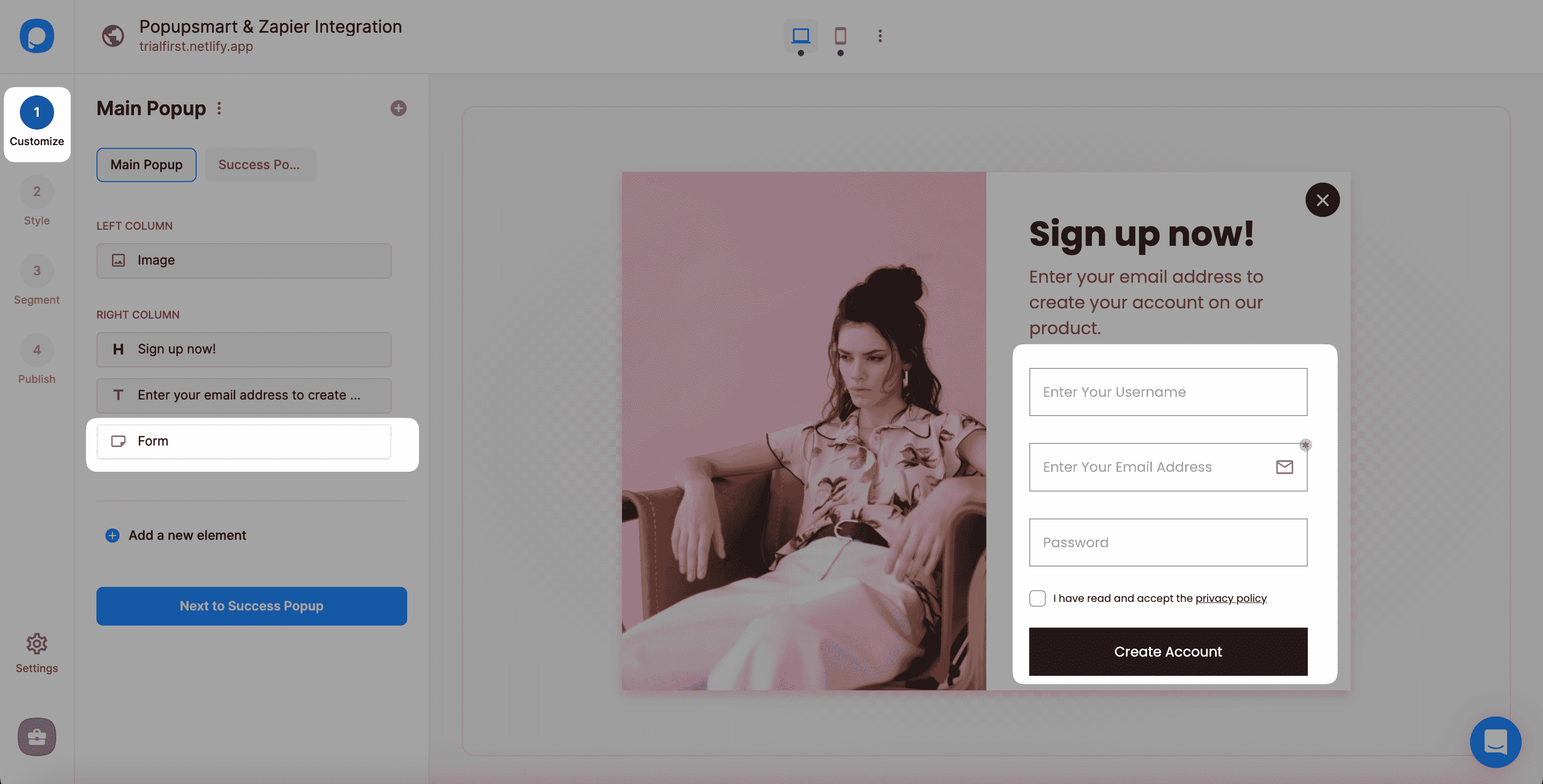
2. Entegrasyon’u seçmeniz ve Zapier için entegrasyon eklemeniz gerekiyor .

3. Çeşitli seçenekler arasından bağlantı kurmak için Zapier'ı seçin .
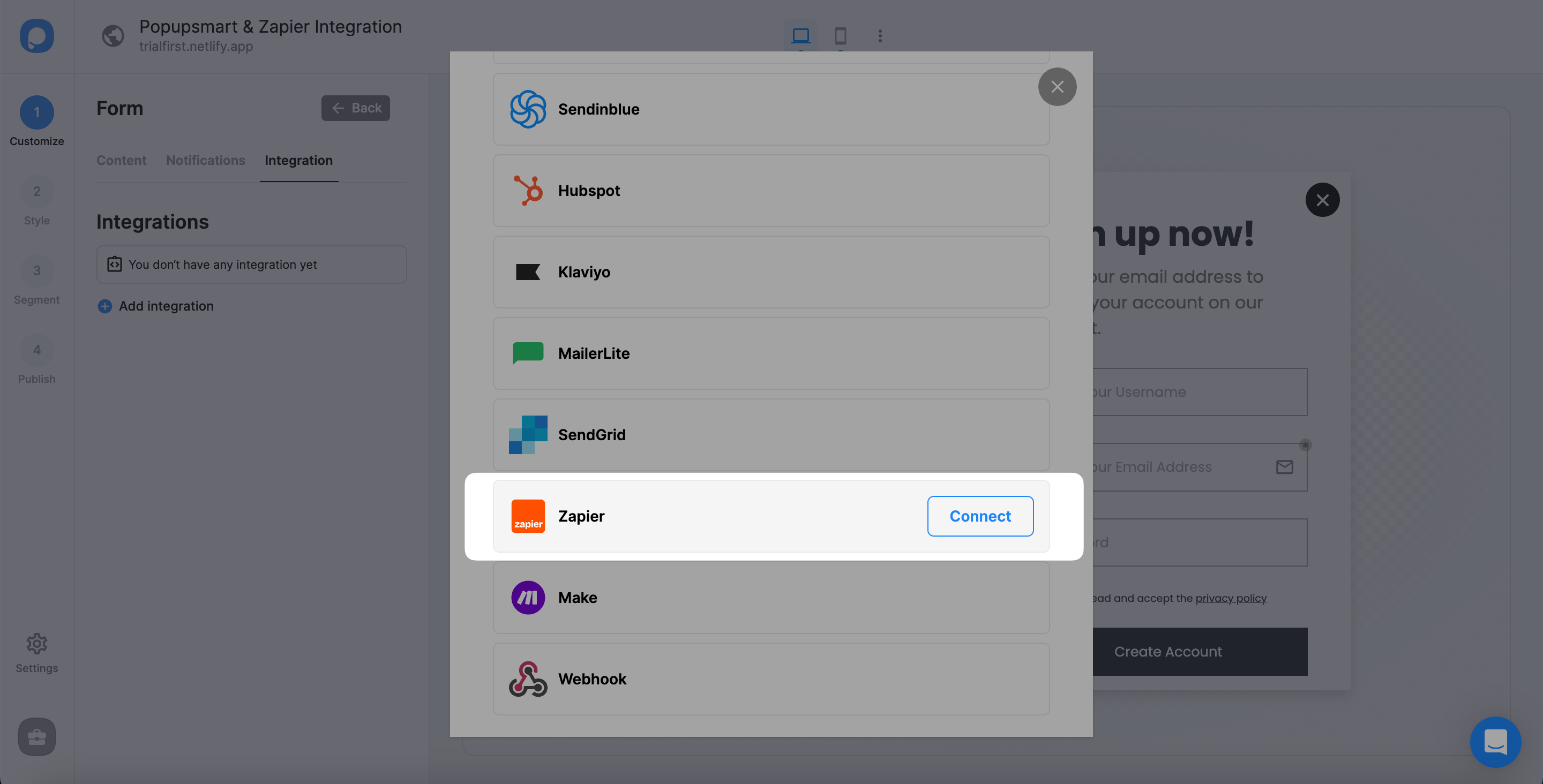
4. Popupsmart'ı Zapier'a bağlama işlemi için API'yi kopyalayın.
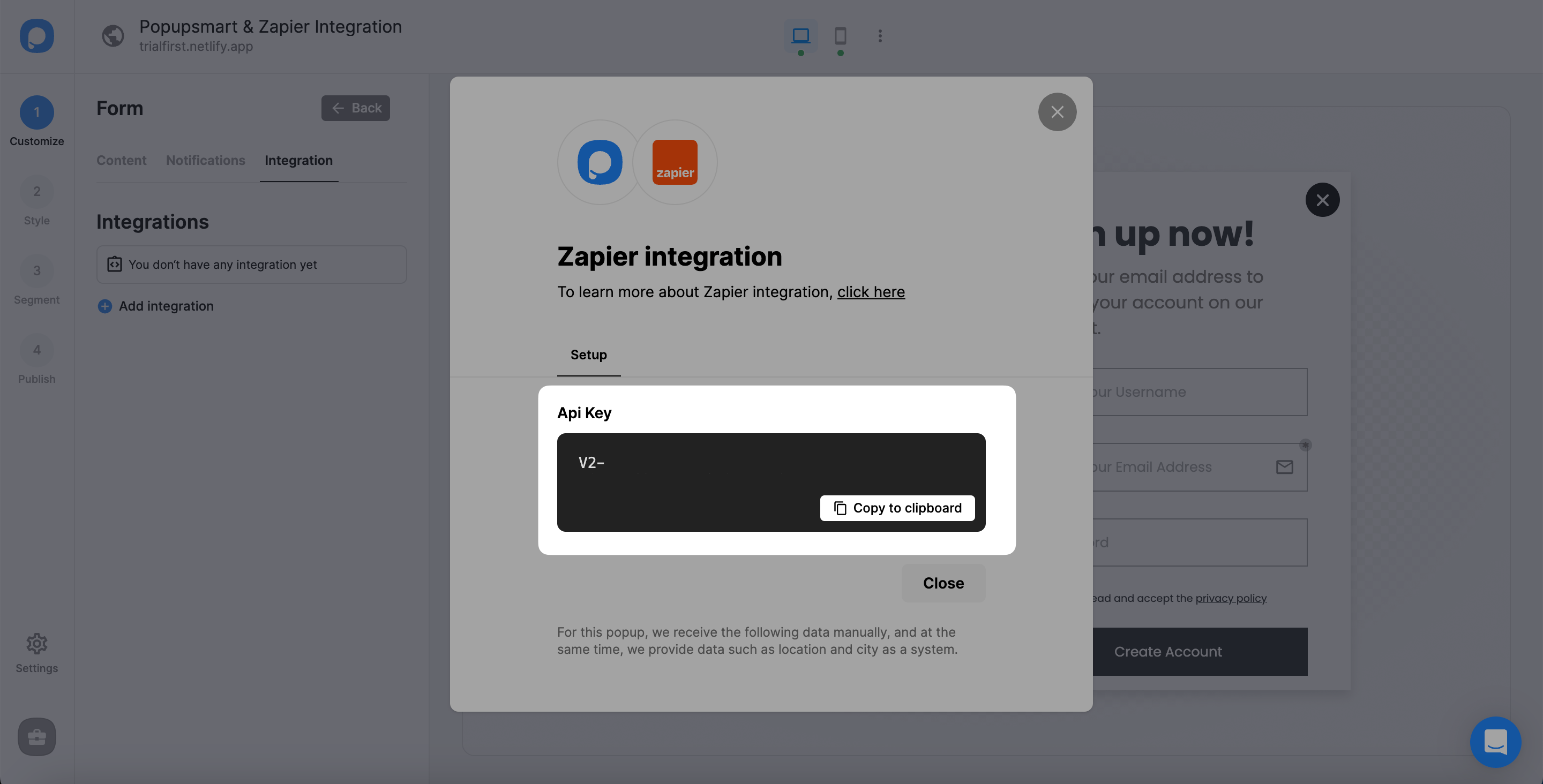
5. Şimdi, gerekli hesap bilgilerinizle Zapier hesabınıza giriş yapın ve devam ettiğinizde panoyu ve 'Bir Zap Yap' bölümünü göreceksiniz. Orada kolayca bir zap yapabilirsiniz.
" Popupsmart " seçeneğini seçin. Ardından, iş akışı oluşturmak için Popupsmart hesabınızı bağlamak istediğiniz uygulamayı seçin.
"Bu olduğunda..." ve "Sonra bunu yap!" alanlarındaki komutları seçin .
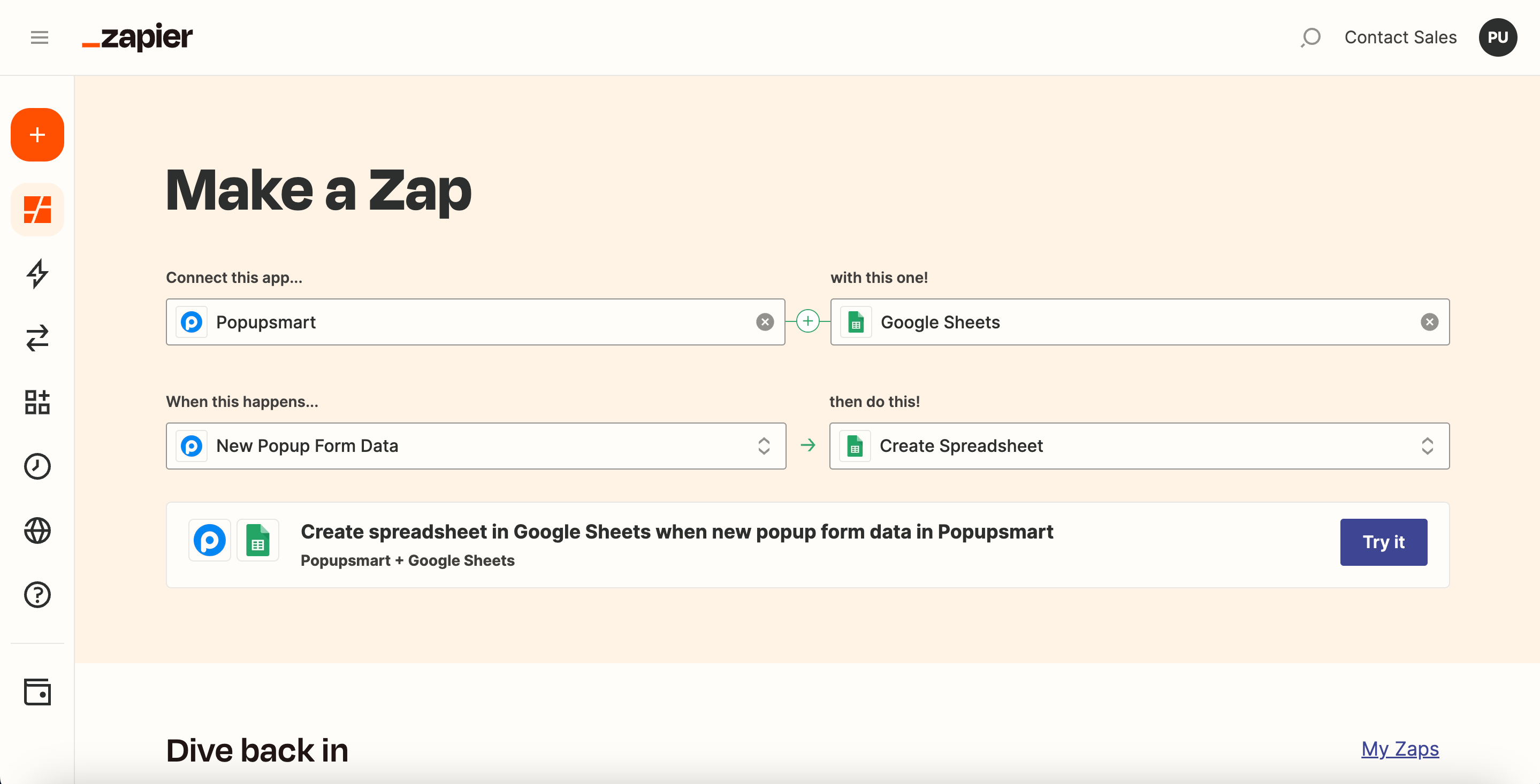
Google E-Tablolar'ın otomatik olarak bir elektronik tablo oluşturmasını ve böylece kampanya sahibinin açılır kampanyamız aracılığıyla yeni form verilerini almasını istiyoruz.
Son olarak tüm ayarlamaları yaptıktan sonra "Dene" butonuna tıklayın.
6. API Anahtarını edinmek ve bu alanı doldurmak için Popupsmart panosuna gitmeniz gerekir. Bu yüzden "Oturum aç"a tıklayın.
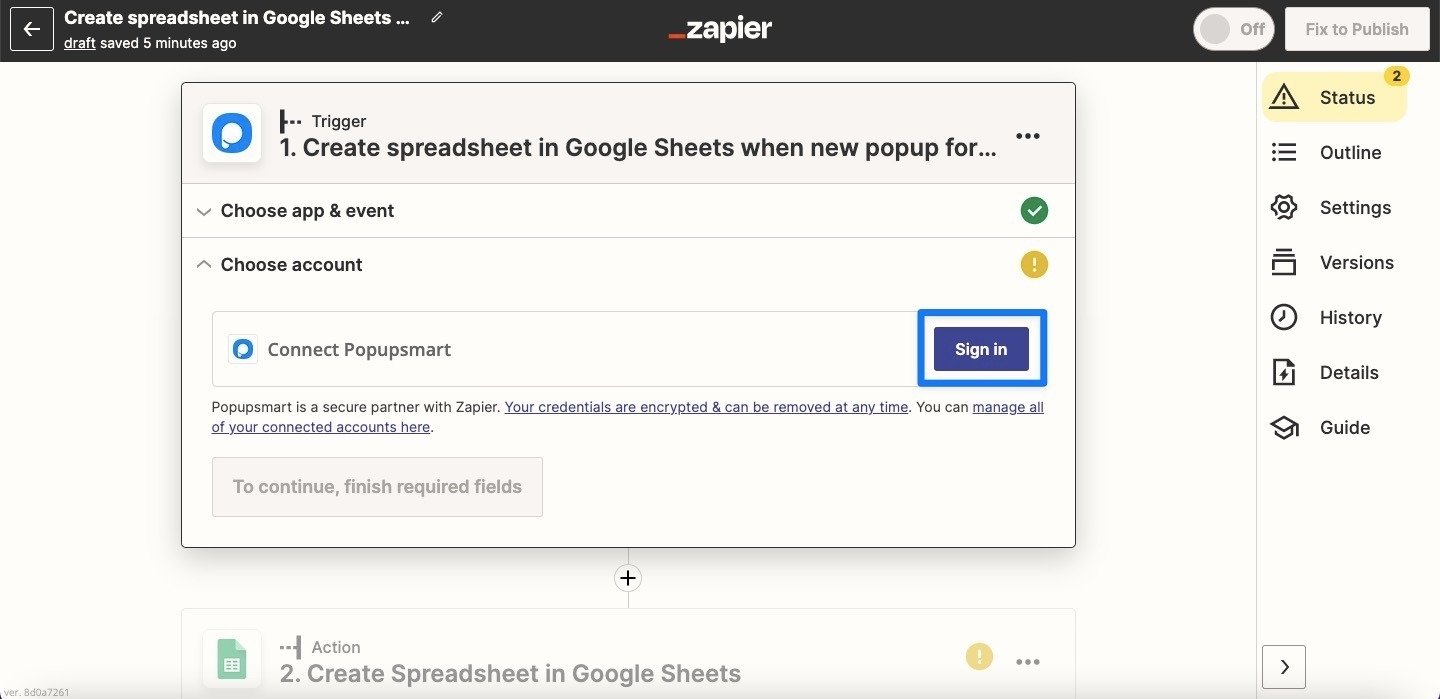
Zapier'a ikinci kez giriş yapmanıza gerek olmadığını bilin.
7. Popupsmart hesabınızı bağlamak için hesabınızı bağla butonuna tıklamanız ve boşluğu Popupsmart hesabınızdan aldığınız API ile doldurmanız gerekmektedir.
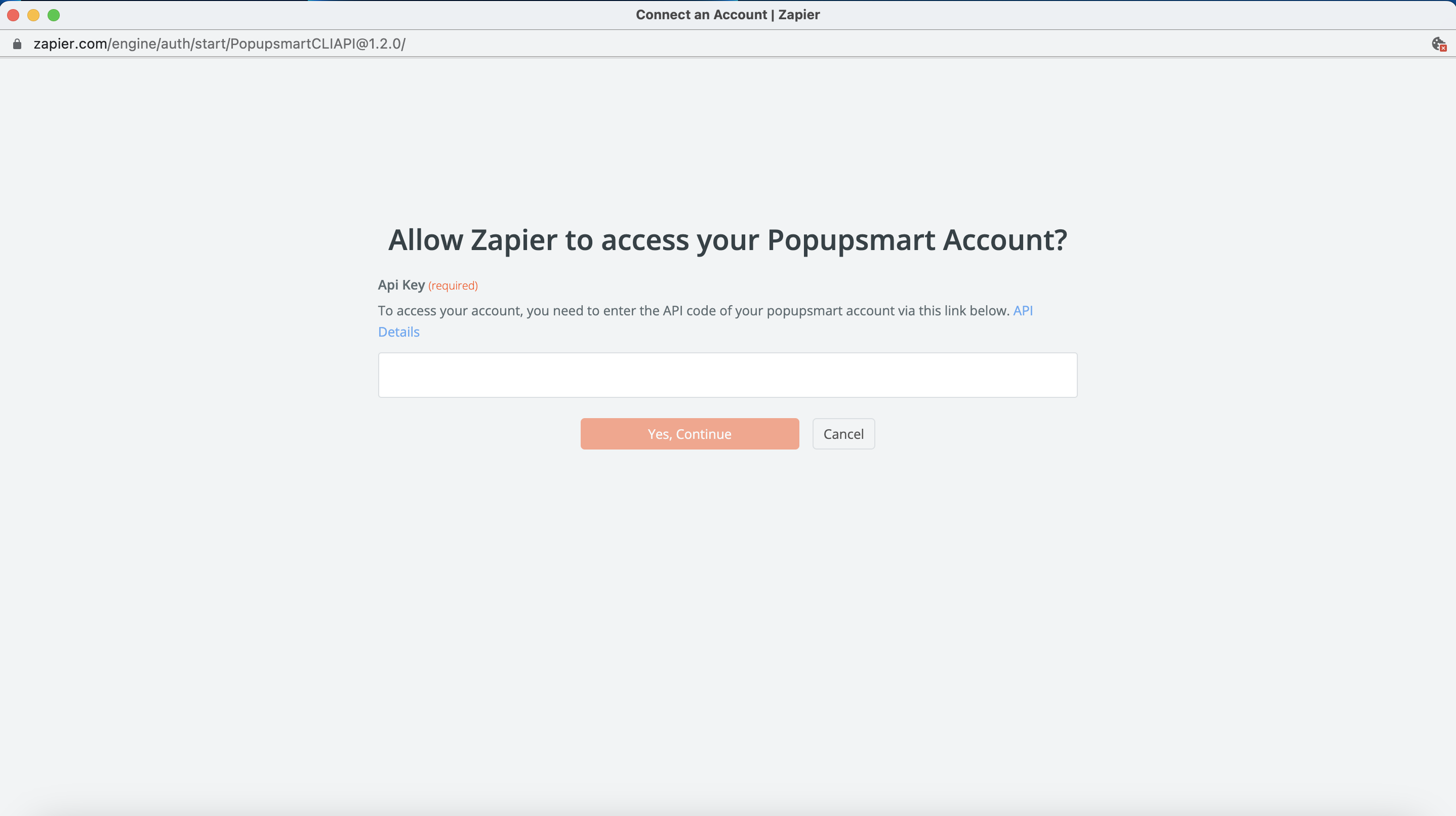
8. Kopyaladığınız Zapier API Anahtarını yapıştırın ve "Evet, Devam Et"e tıklayın.
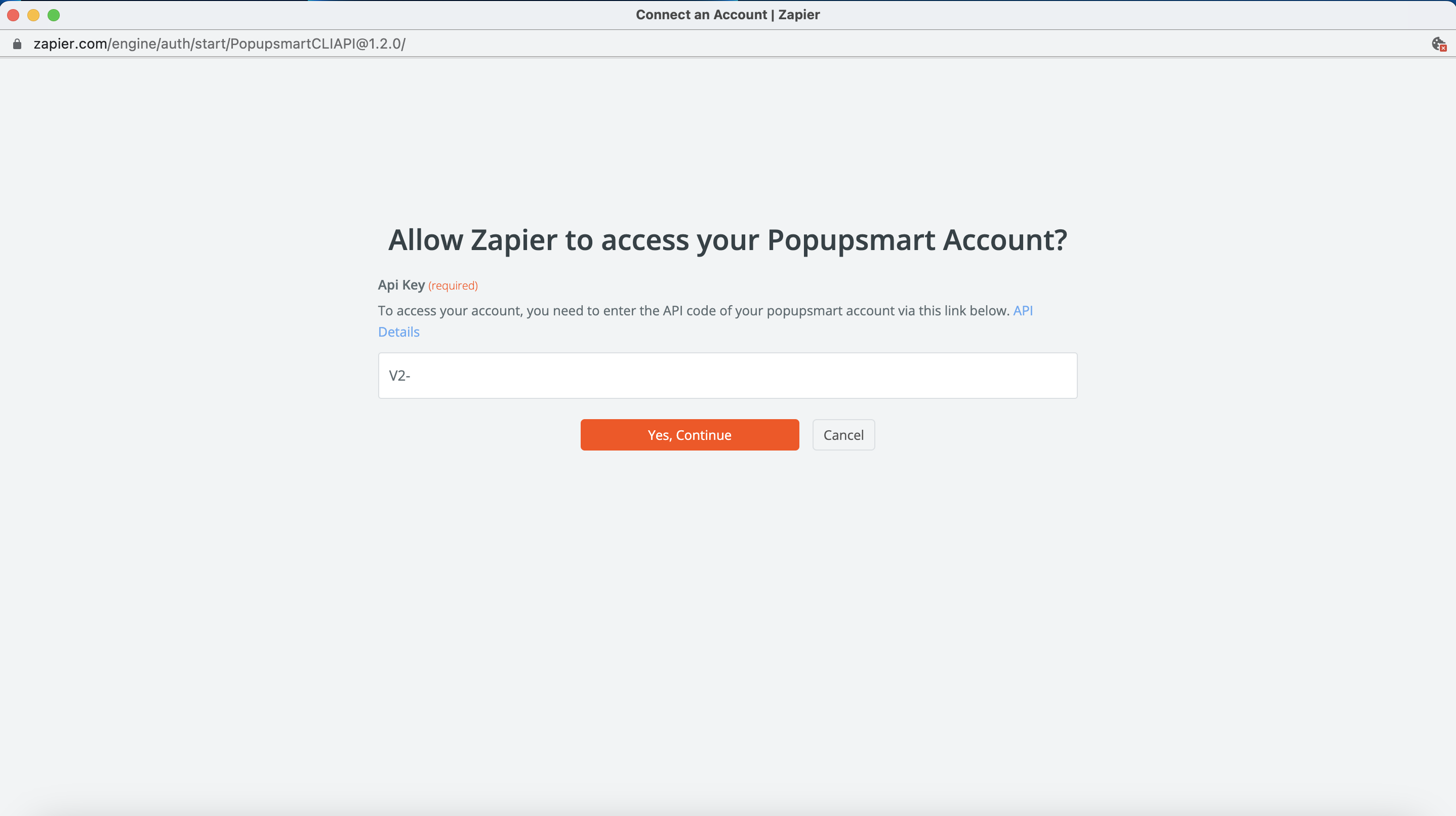
9. Popupsmart hesabınızı bağladıktan sonra "Devam"a tıklayın .
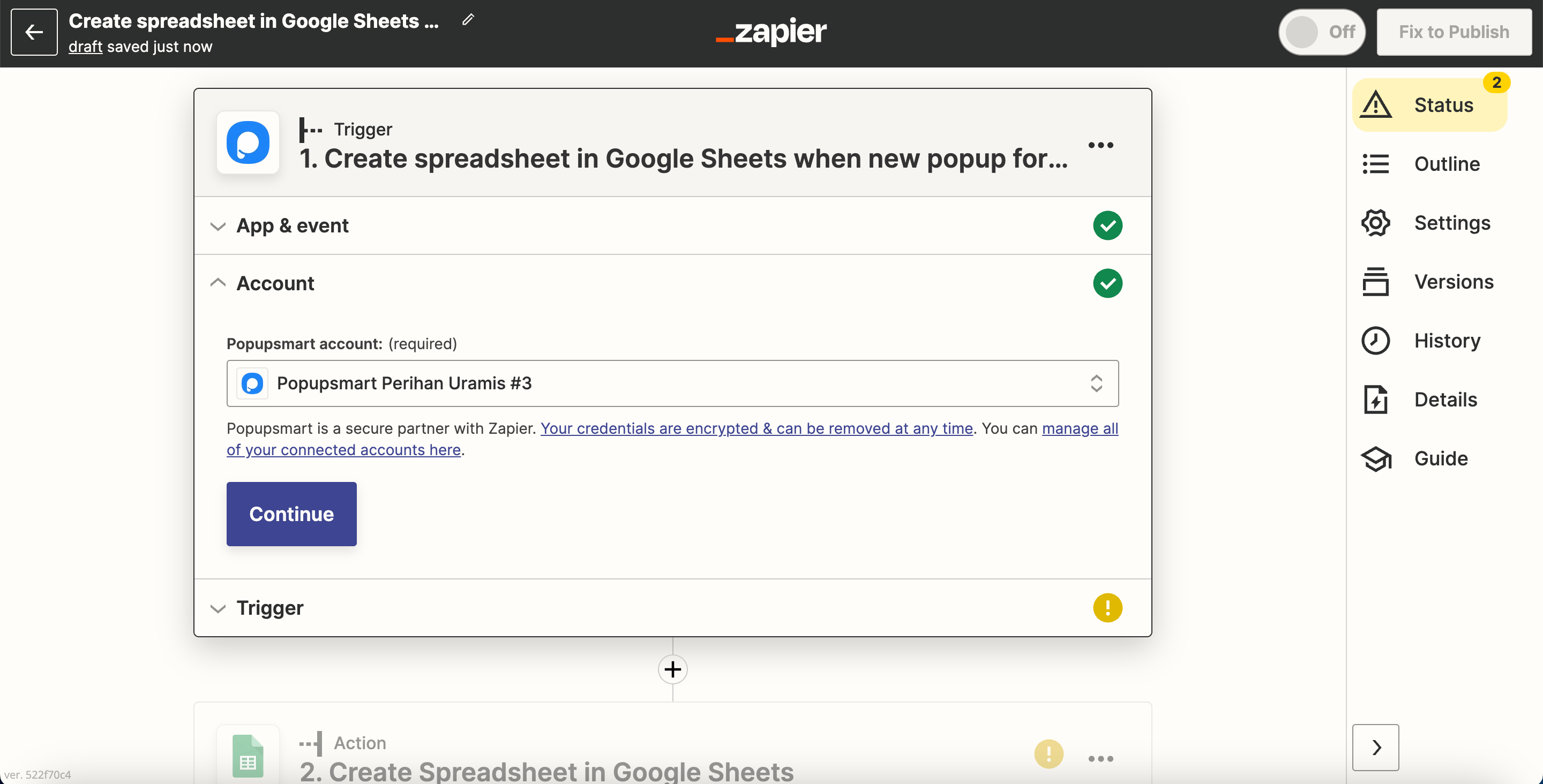
10. Burada hedef kampanyayı seçip "Devam"a tıklayacaksınız .
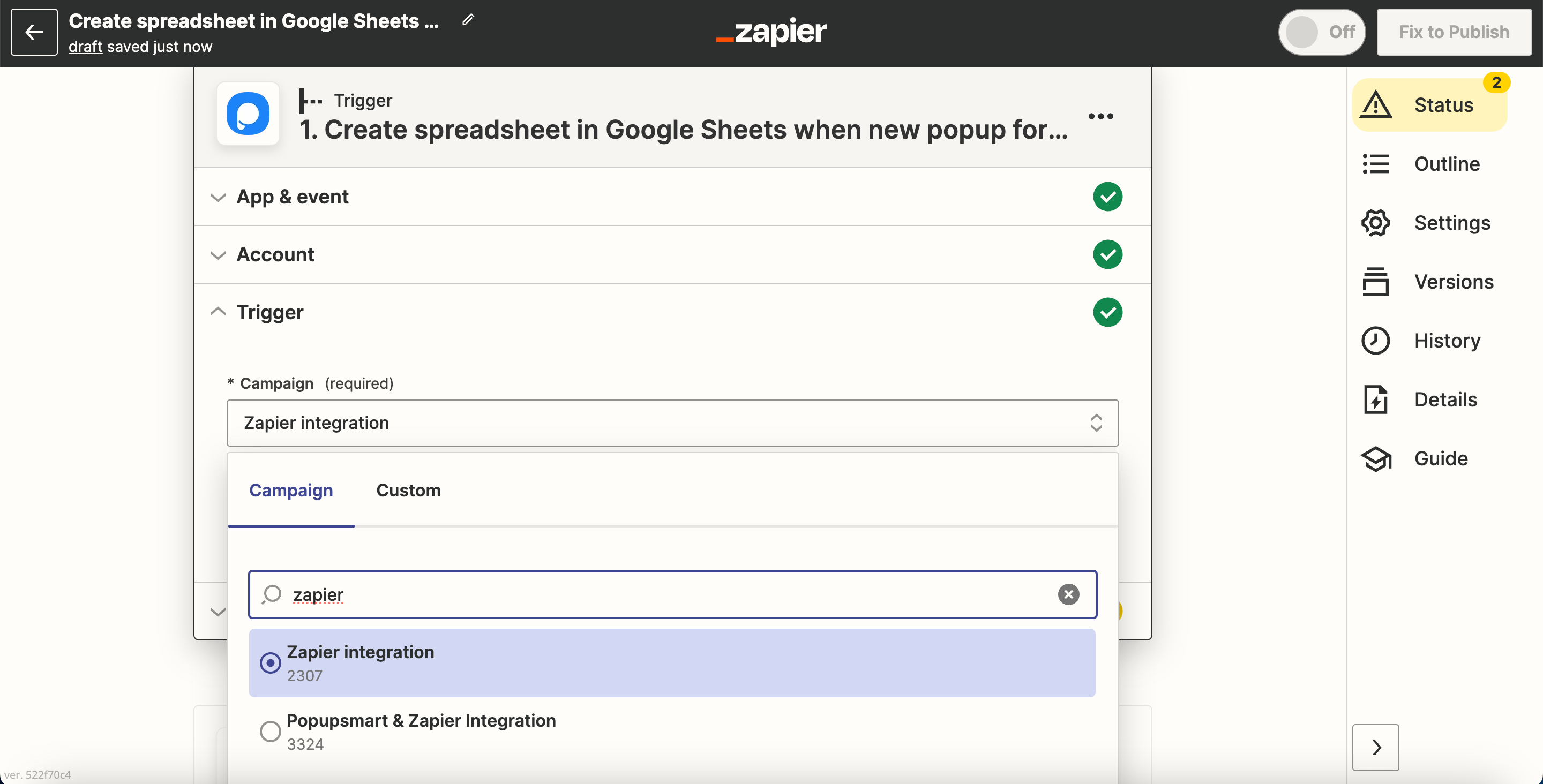
11. "Tetikleyiciyi test et" butonuna tıklayarak tetikleyiciyi test etmeniz gerekmektedir .
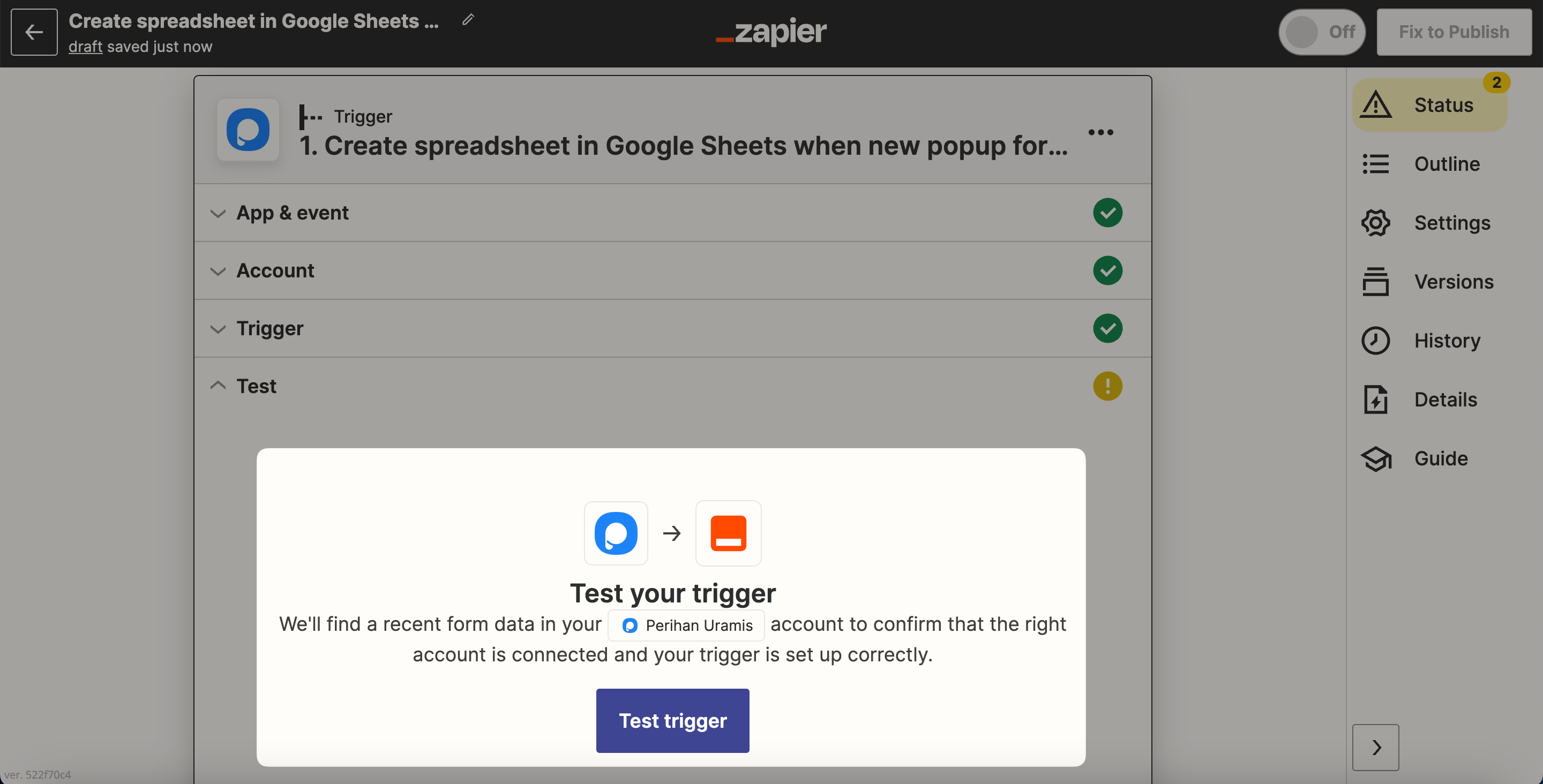
12. Örnekteki gibi veri bulması gerekiyor. Sonra "Devam"a tıklamanız gerekiyor.
🔔 Not: Kampanyayı yayınladıktan sonra ilk önce verileri doldurmanız gerekiyor. Bunu daha önce de belirttiğimiz gibi Zapier'da Zap'ı başlatmadan önce yapmalısınız.
13. Şimdi bağlandığınız uygulamada hesabınıza "Oturum Açmanız" gerekiyor .
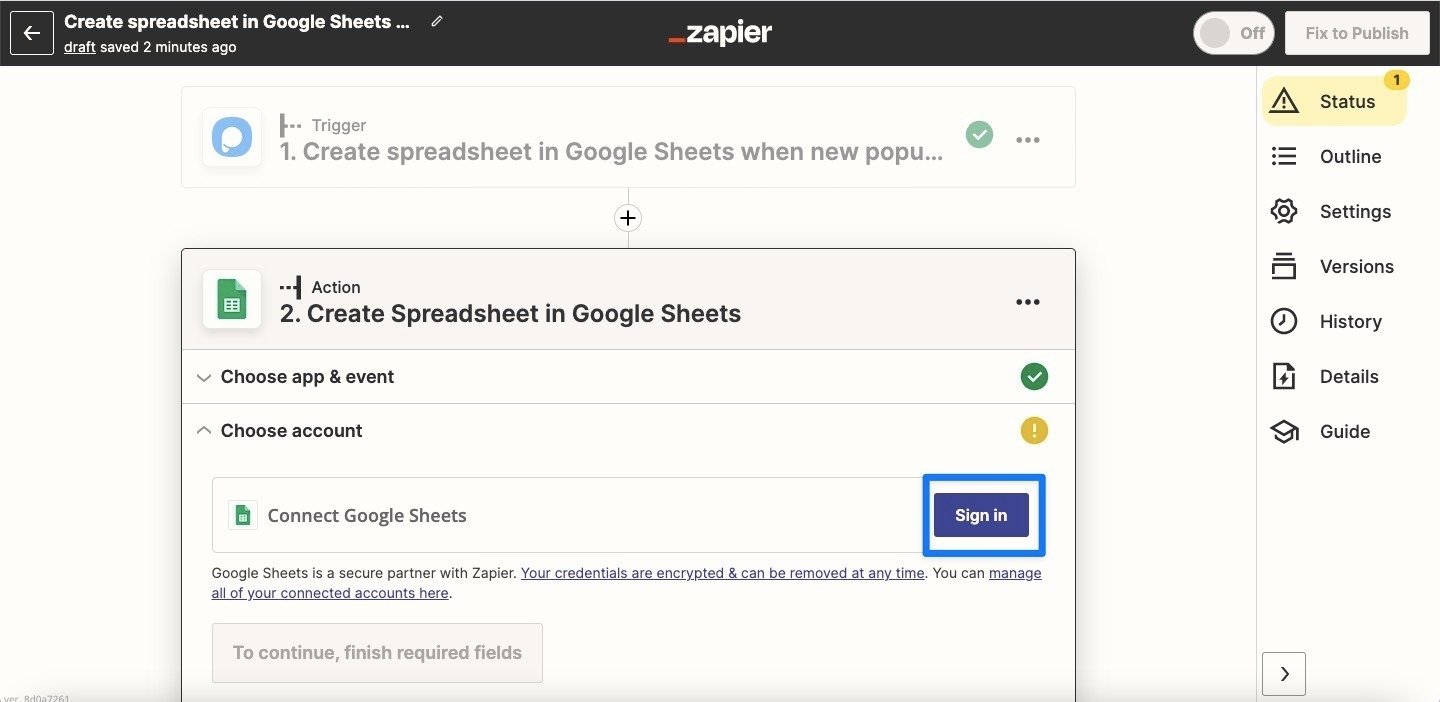
14. Hesabınızı bağladıktan sonra "Devam" butonuna tıklamanız gerekmektedir .
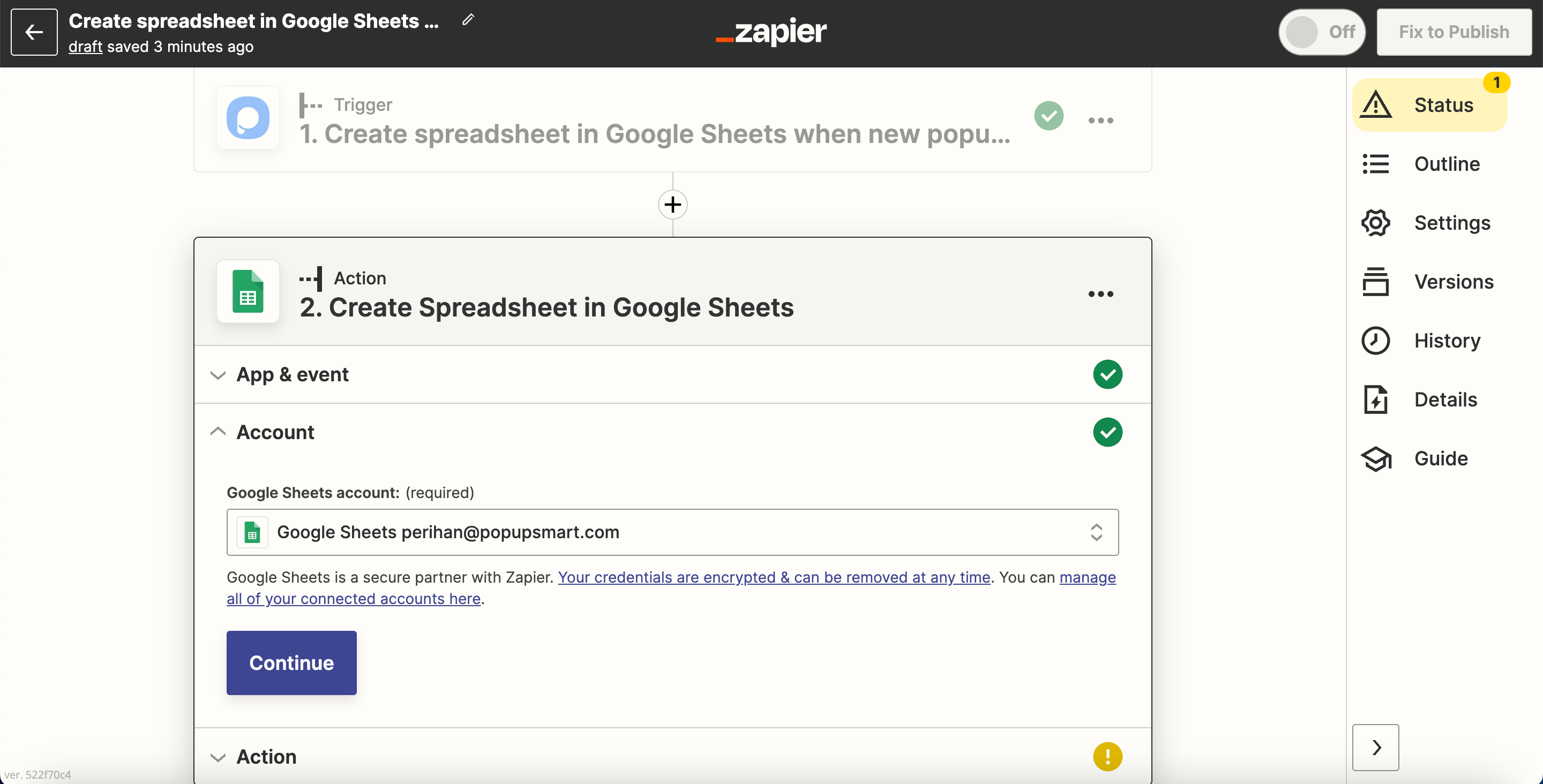
15. Eylemi ayarlamak için ilgili alanları seçmeniz ve ardından "Devam"a tıklamanız gerekir.
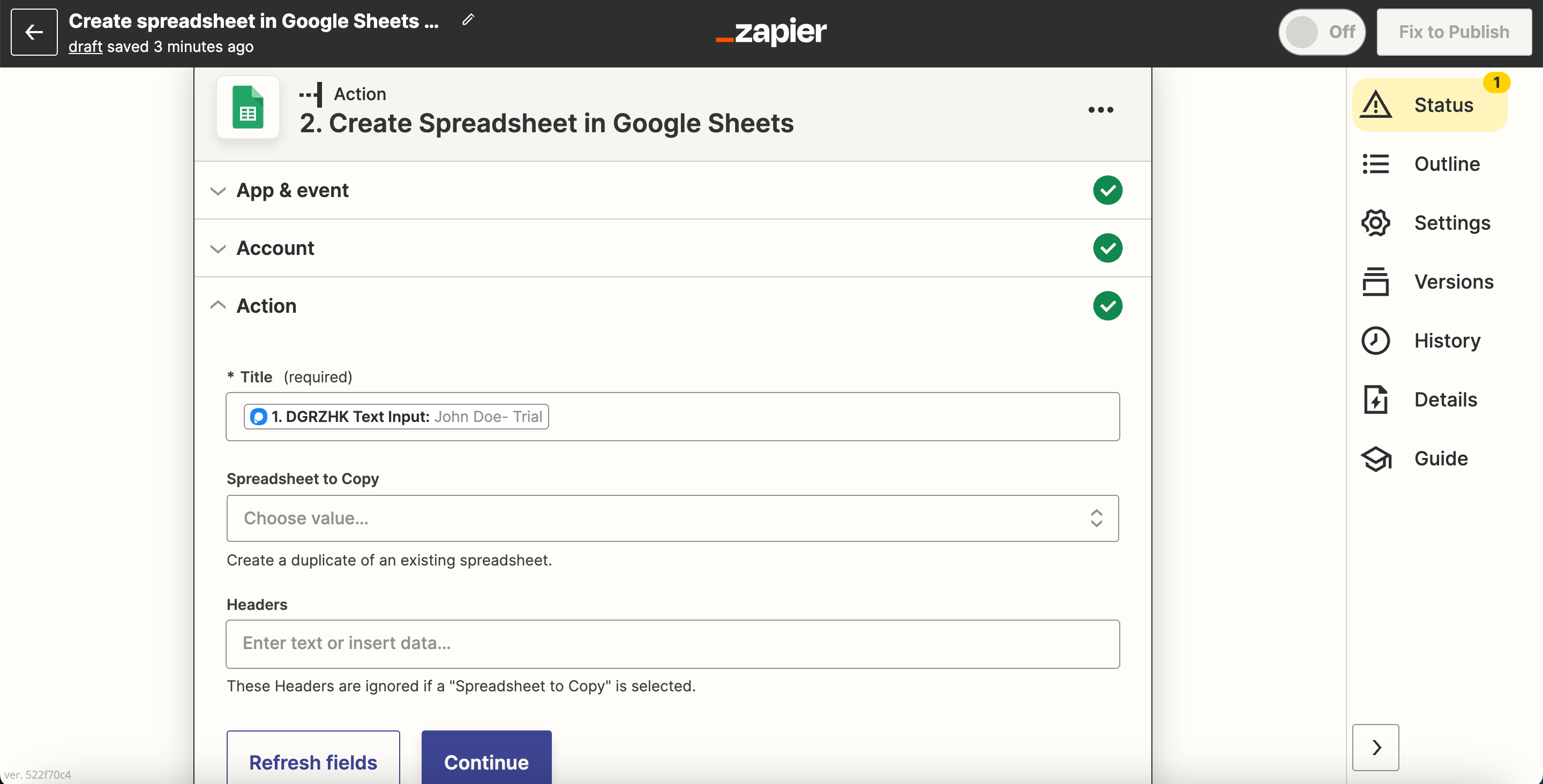
16. Eyleminizi test etmek önemlidir, bu yüzden testi atlamamanızı ve "Eylemi test et" butonuna tıklamanızı öneririz.

17. Sistem sizi yönlendirdikten sonra "Zap'ı Yayımla" ya hazırsınız .
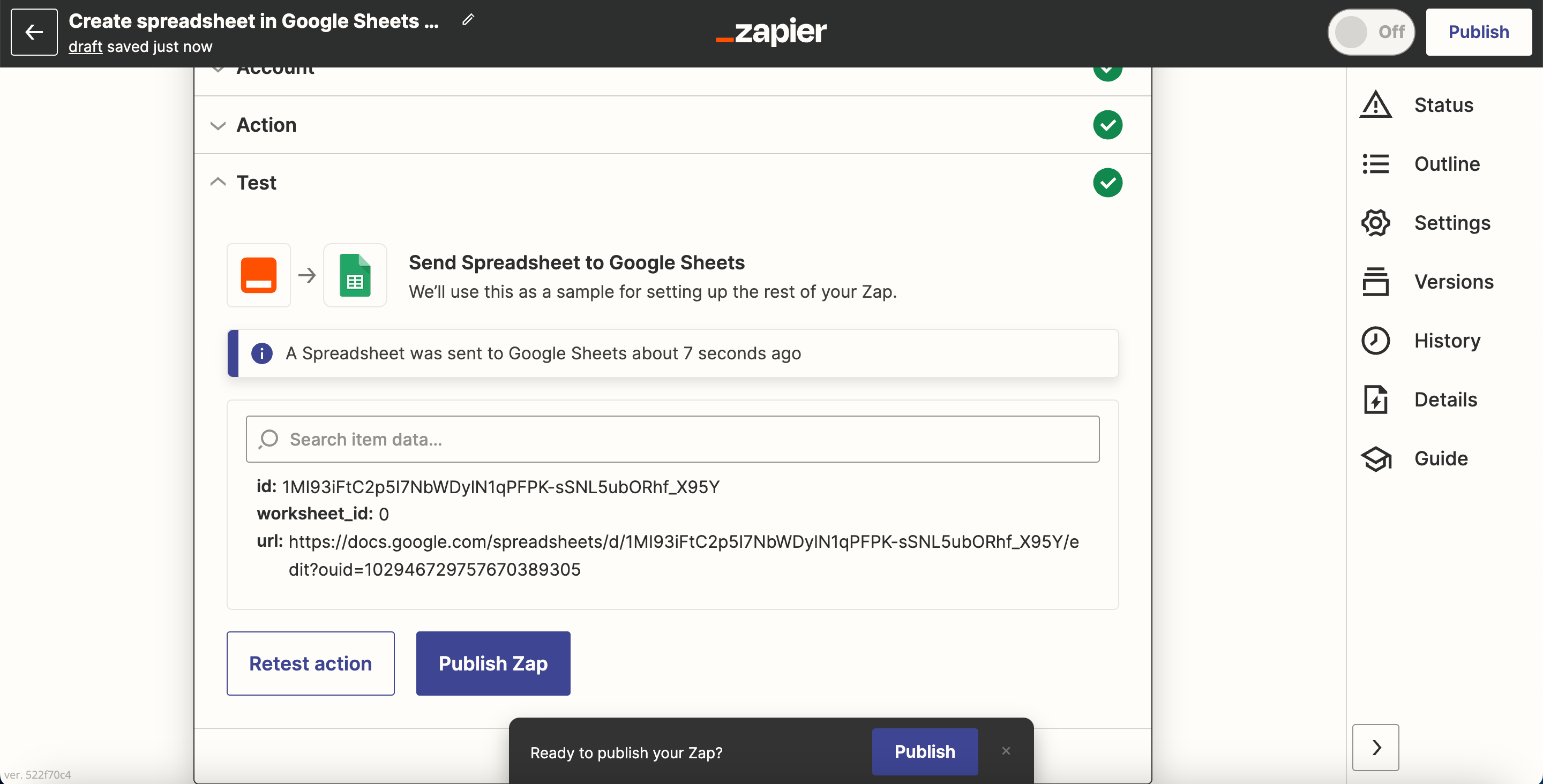
18. Bitirmek için "Yayınla ve Aç"a tıklayın .
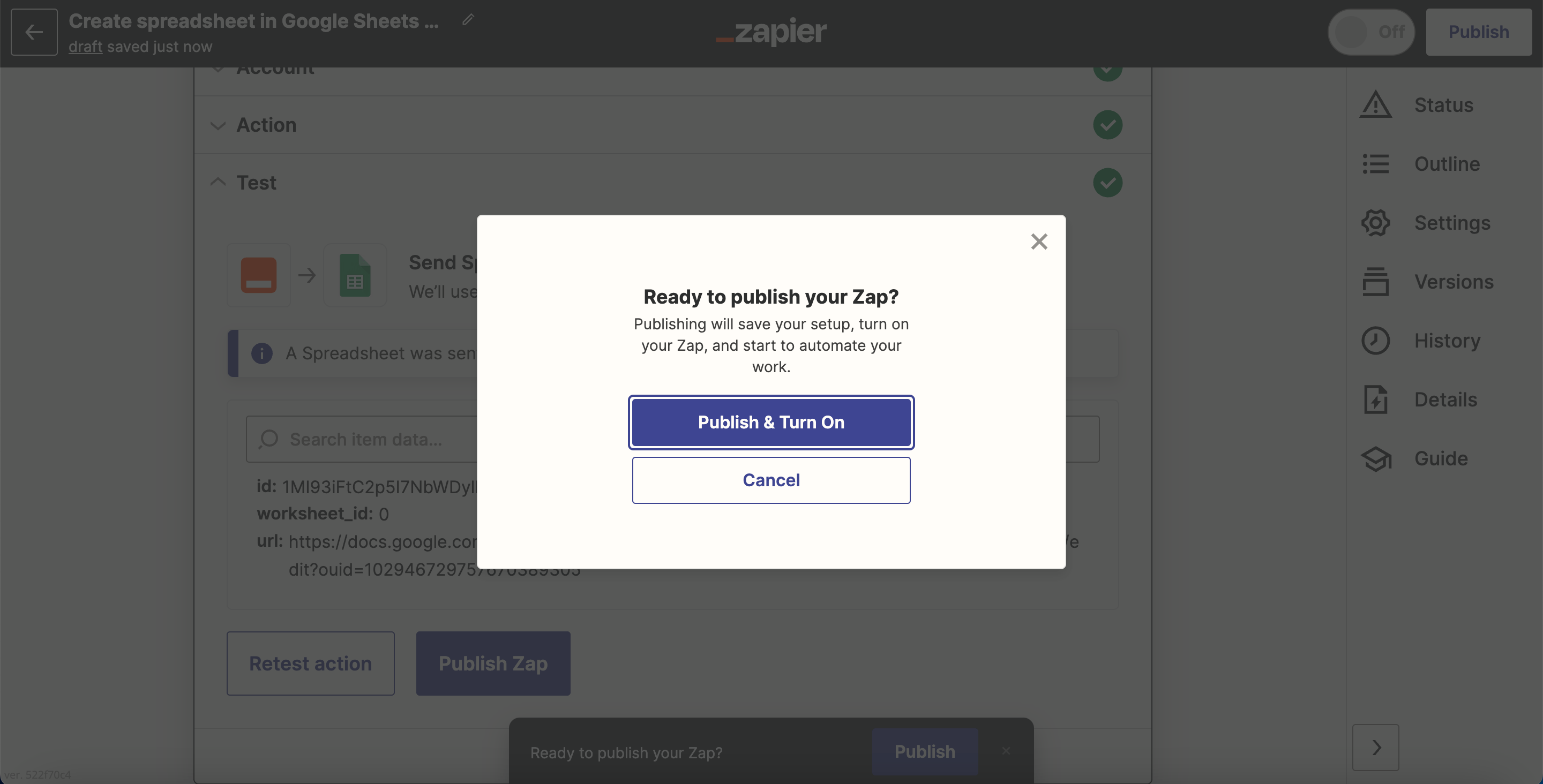
Zap'inizi inceledikten sonra istediğiniz zaman açıp kapatabilirsiniz.
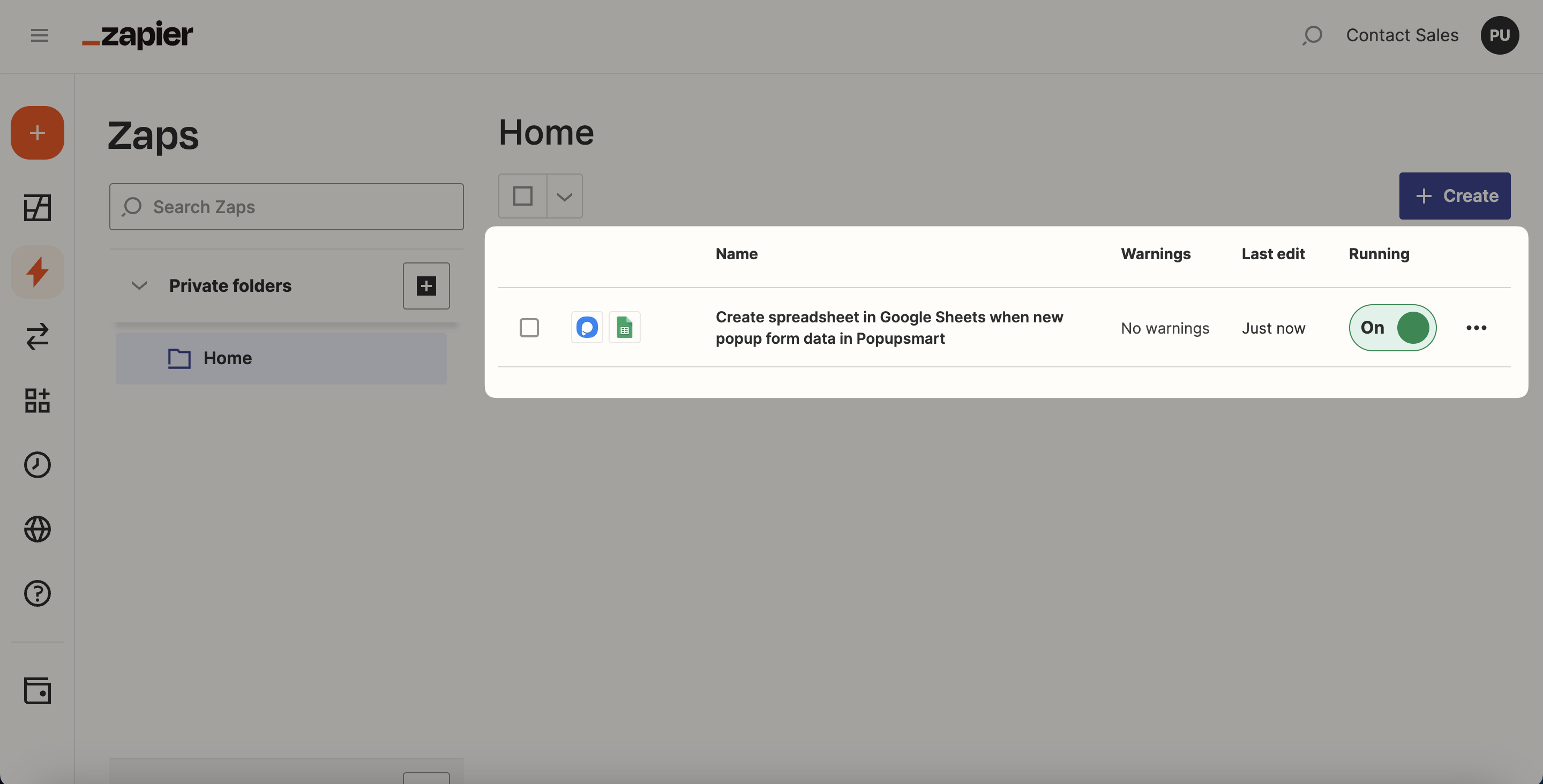
❗️Not: Ayarlar'ı seçerek bu süreci yönetebileceğinizi unutmayın. Oradan hem entegrasyonu yapabilir hem de tüm genel ayarları yapılandırabilirsiniz.
Zapier entegrasyonu hakkında başka sorularınız varsa bize e-posta göndermekten çekinmeyin!
